Während des Prozesses der Installation/Neuinstallation von macOS auf Ihrem Mac ist einer der Schritte die Auswahl des Laufwerks, auf dem Sie macOS installieren möchten. Sie wählen Ihr Systemlaufwerk als Ziel aus, aber unerwartet erscheint die Fehlermeldung "Sie können nicht auf dieses Volumen installieren, da es derzeit verschlüsselt wird".
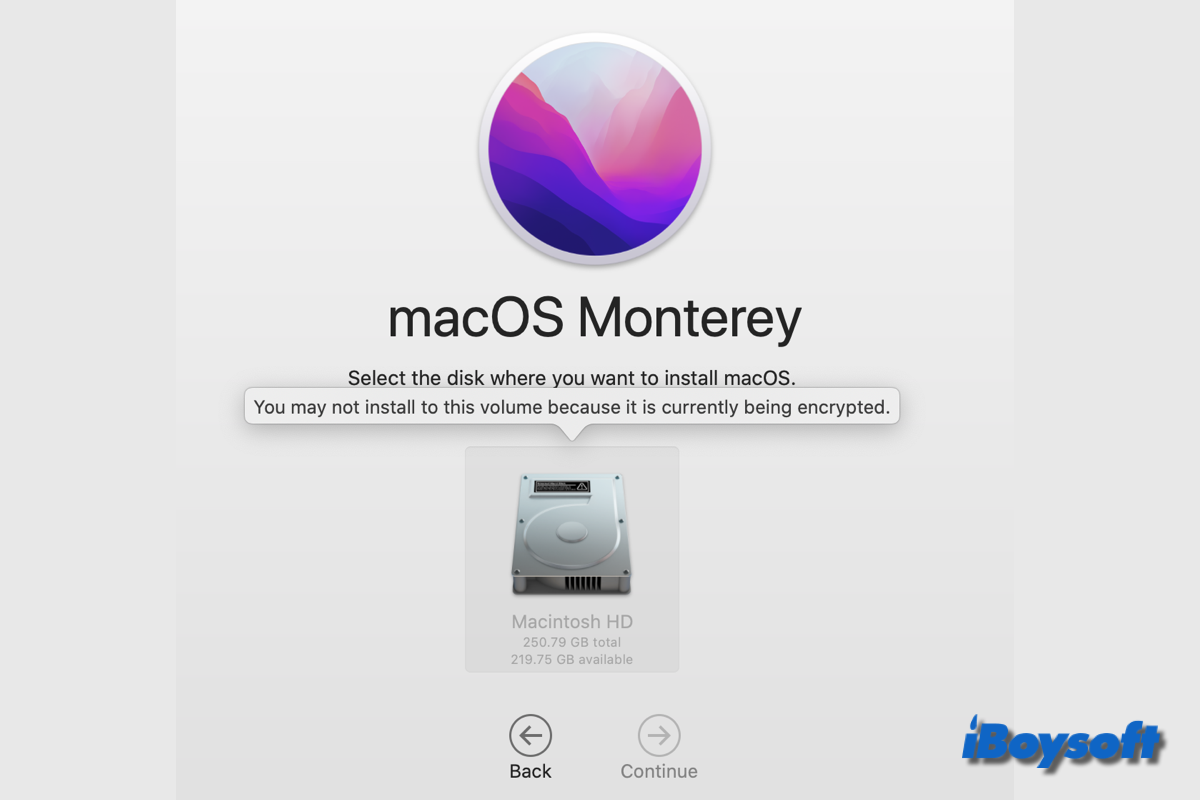
Wie die Fehlermeldung besagt, wird das ausgewählte Volumen gerade verschlüsselt, daher können Sie macOS im Moment nicht darauf installieren. Möglicherweise haben Sie FileVault aktiviert und es ist noch nicht abgeschlossen, oder Sie haben keine Festplattenverschlüsselung aktiviert, aber der Fehler wird angezeigt und verhindert die Installation von macOS.
In jedem Fall sind Sie in diesem Beitrag abgedeckt, lesen Sie weiter!
Wie beheben Sie das Problem, dass Sie nicht auf das Volumen installieren können, das derzeit verschlüsselt wird?
Die Fehlermeldung "Sie können nicht auf dieses Volumen installieren, da es derzeit verschlüsselt wird" deutet darauf hin, dass das ausgewählte Volumen, auf dem Sie macOS installieren möchten, sich im Verschlüsselungsprozess befindet und Sie daher im Moment nicht macOS darauf installieren können. Um das Problem zu beheben, können Sie folgende Lösungen ausprobieren:
Warten Sie, bis die Verschlüsselung abgeschlossen ist
Wenn Sie die FileVault-Verschlüsselung für das Systemvolumen aktiviert haben, aber sie sich noch im Prozess befindet, können Sie darauf warten, bis sie abgeschlossen ist, und mit der macOS-Installation fortfahren. Wenn das Verschlüsselungsverfahren auf Ihrer Festplatte läuft, wird der Verschlüsselungsstatus auf der FileVault-Oberfläche angezeigt, hier ist, wie Sie überprüfen können:
- Öffnen Sie das Apfelmenü und wählen Sie Systemeinstellungen aus.
- Scrollen Sie in der linken Seitenleiste nach unten und wählen Sie Datenschutz & Sicherheit aus.
- Gehen Sie nach unten, klicken Sie auf FileVault und überprüfen Sie den Status.
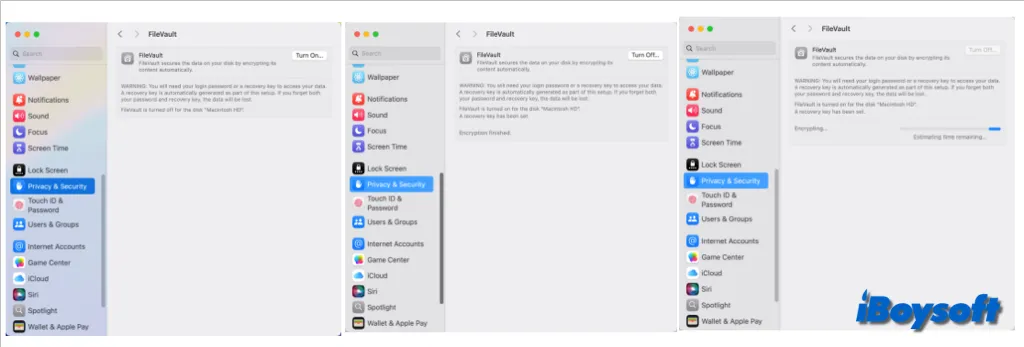
Wenn eine Fortschrittsleiste angezeigt wird und die verbleibende Zeit für die Verschlüsselung angezeigt wird, müssen Sie warten, bis sie abgeschlossen ist. Die für FileVault benötigte Zeit hängt von der Größe der Festplatte Ihres Mac ab. Wenn die Verschlüsselung abgeschlossen ist, können Sie versuchen, macOS erneut im macOS-Wiederherstellungsmodus zu installieren.
Verschlüsselung vorübergehend ausschalten
Wenn Sie nach Abschluss der Verschlüsselung immer noch den Fehler "wird derzeit verschlüsselt" erhalten, können Sie versuchen, macOS zu installieren, nachdem Sie die Verschlüsselung deaktiviert haben, und die Festplatte erneut zu verschlüsseln, nachdem Sie macOS erfolgreich installiert haben. Um das Systemvolume zu entschlüsseln, gehen Sie zu Apple-Menü > Systemeinstellungen > Datenschutz & Sicherheit, klicken Sie auf FileVault, tippen Sie auf die Schaltfläche Ausschalten und wählen Sie Verschlüsselung ausschalten.
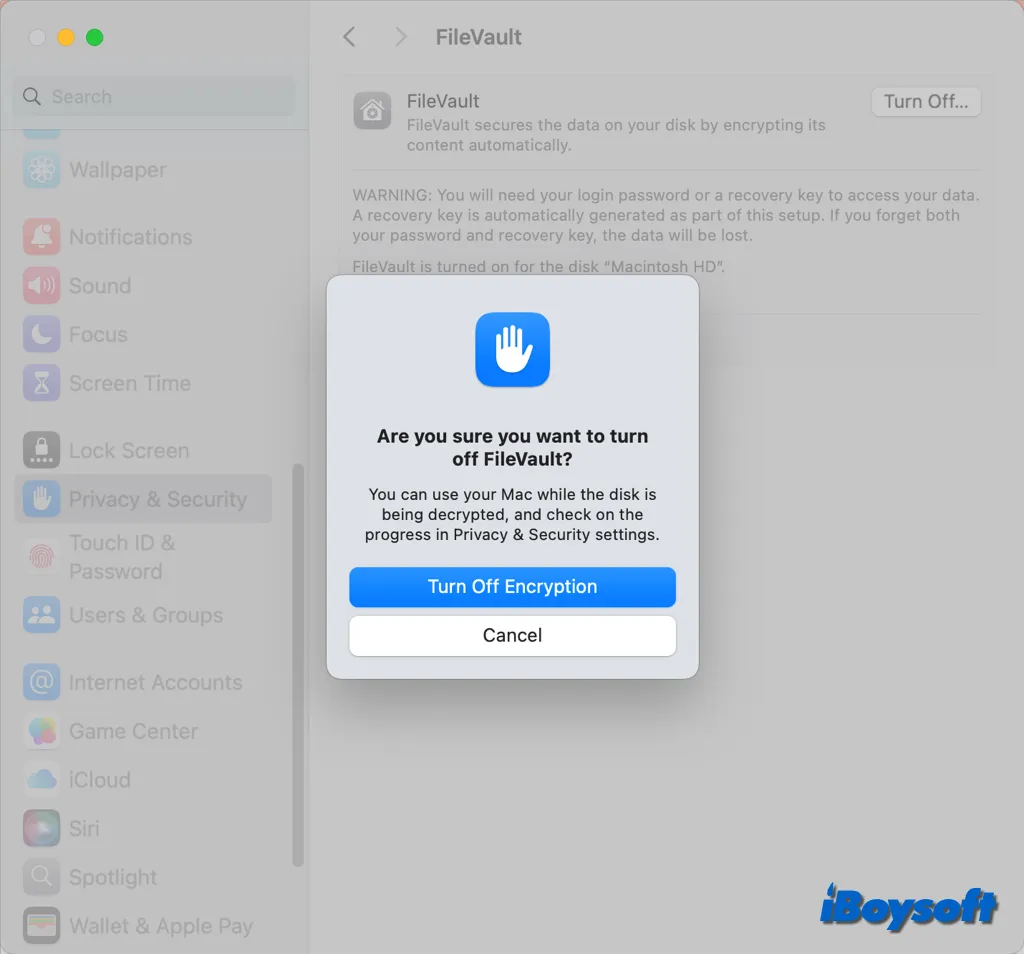
Neues Volume erstellen, um macOS zu installieren
Erhalten Sie weiterhin den Fehler "Sie können nicht auf dieses Volume installieren, weil es derzeit verschlüsselt wird", selbst wenn Sie die FileVault-Verschlüsselung bereits deaktiviert haben? Dann liegt das Problem wahrscheinlich am ausgewählten Volume. Der Workaround besteht darin, ein neues Volume auf dem Mac zu erstellen und macOS darauf zu installieren.
Laufwerk löschen und macOS neu installieren
Falls die obigen Methoden nicht funktionieren, um das Problem des derzeit verschlüsselten Volumes beim Installieren von macOS zu beheben, ist die letzte Methode, die Sie ausprobieren können, das Löschen des Macintosh HD und die Neuinstallation von macOS. Dies löscht alle Laufwerksdaten, daher sollten Sie zuerst das Mac mit Time Machine oder anderen von Ihnen bevorzugten Methoden sichern und dann fortfahren, um die Mac-Festplatte zu formatieren und macOS neu zu installieren.
Schritte zum Löschen der Mac-Festplatte:
- Starten Sie den Mac im macOS-Wiederherstellungsmodus.
- Wählen Sie im macOS-Dienstprogramme-Bildschirm den Festplatten-Dienstprogramm aus.
- Wählen Sie Macintosh HD in der Seitenleiste des Festplatten-Dienstprogramms aus.
- Klicken Sie auf die Schaltfläche Löschen in der Symbolleiste.
- Geben Sie die angeforderten Details ein und klicken Sie auf Volume-Gruppe löschen/Löschen.
- Beenden Sie das Festplatten-Dienstprogramm und fahren Sie mit der Installation von macOS fort.
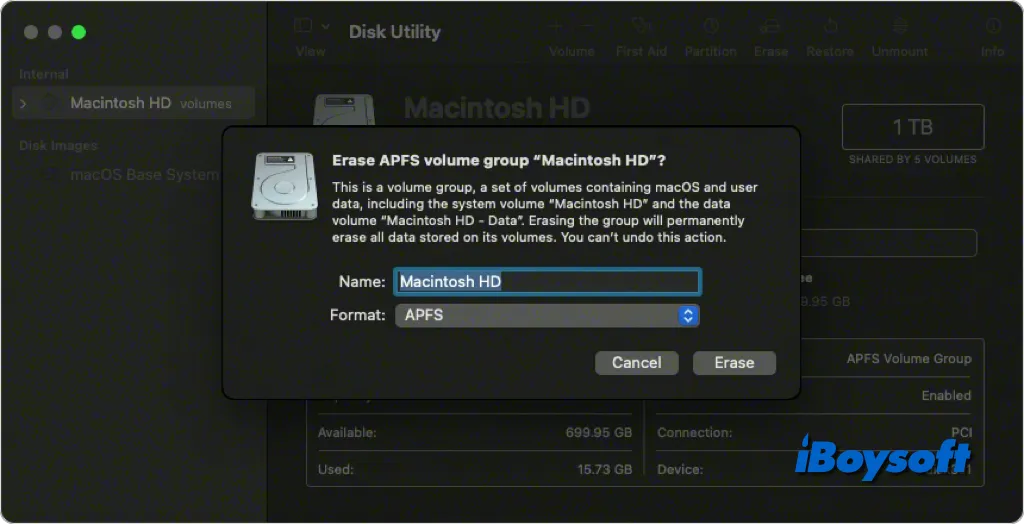
Teilen Sie die Methode, die Ihnen geholfen hat, den Fehler "Sie können nicht auf dieses Volume installieren, weil es derzeit verschlüsselt wird", zu beheben!